این مطلب را با دوستان خود به اشتراک بگذارید
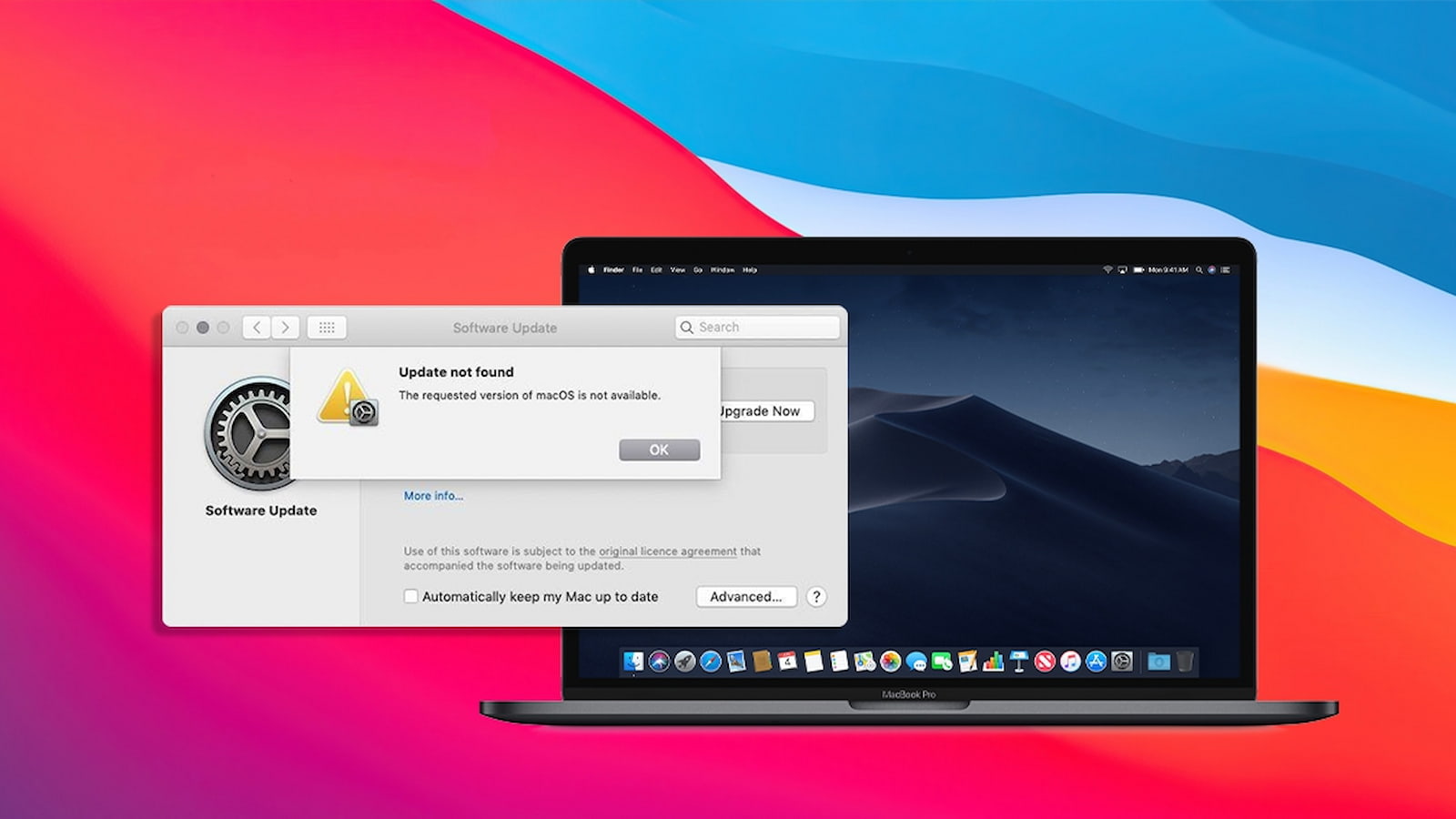
فهرست مطالب
گوشیها و لپ تاپهای اپل به داشتن عمر طولانی معروف هستند، اما سوای از کیفیت ساخت بسیار خوب این محصولات، دریافت آپدیتهای نرم افزاری طولانی مدت است که باعث میشود شما بتواند 5 یا 6 سال بدون مشکل از مک بوک یا ایفون خود بهره ببرید. گاهی به دلایل مختلف ممکن است دستگاه شما نتواند این بروزرسانیهای نرم افزاری را دریافت کند و به همین جهت در این مطلب قصد داریم به دلایل روشهای حل مشکل آپدیت نشدن مک بوک بپردازیم.
برای خرید جدیدترین مدل های لپ تاپ اپل از فروشگاه تکنولایف دیدن کنید: قیمت مک بوک
یکی از اولین مواردی که باید هنگام مشکل در آپدیت مک بوک آن را چک کنید، وجود فضای کافی برای دانلود و نصب آپدیت است. برای انجام این کار به روی Apple menu کلیک کنید و سپس وارد About This Mac شوید. حال به روی تب Storage کلیک کنید و در این مرحله باید فضای خالی مک به شما نمایش داده شود. اگر فضای کمی به روی مک بوک باقی مانده است حتما برخی از فایلهایی که کمتر نیاز دارید را حذف کنید، اما در صورتی که فضای زیادی به روی مک شما موجود است به سراغ روشهای بعدی بروید.
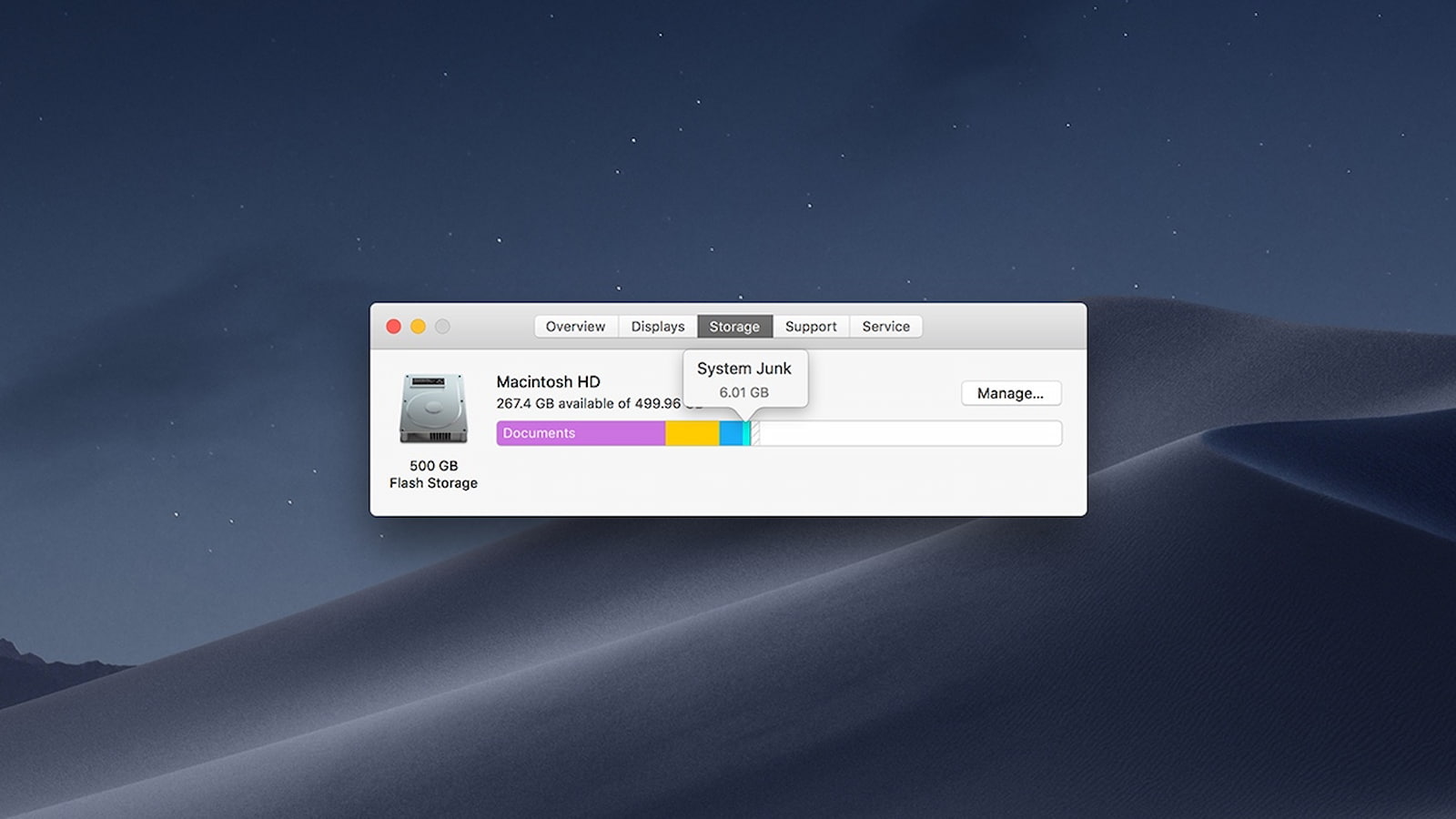
همین روش بسیار ساده ریاستارت کردن گاهی مشکلات بزرگ را حل میکند و شما را از طی کردن یک فرآیند سخت و طولانی راحت میکند؛ چرا که برخی از مشکلات میتواند ناشی از باگهای نرم افزاری موقتی باشد و در این صورت ریاستارت کردن مشکل را حل میکند. برای انجام این کار کافیست مسیر Apple menu > Restart را طی کنید.
در بسیاری از مواقع در پاسخ به این سوال که چرا مک بوک اپدیت نمیشود باید بگوییم که چون به اینترنت مناسب دسترسی ندارید یا اتصال به اینترنت به هر دلیل قطع شده است. پیشنهاد میکنیم برای حل این مشکل روشهای زیر را یکی پس از دیگری پشت سر بگذارید.
بهترین لپ تاپ های ارزان که همین حالا میتوانید بخرید:
بهترین لپ تاپ اقتصادی بازار
برخی از مواقع برای مدت زمان کوتاهی یکی از سرویسهای اپل از دسترس خارج میشود و کمی زمان میبرد تا این شرکت آمریکایی بتواند مجدد سرویس را در دسترس قرار دهد. به همین دلیل ممکن است مشکل آپدیت نشدن مک بوک از طریق سرورهای اپل باشد و به همین جهت وارد سایت مربوطه شوید و چک کنید که گزینه macOS Software Update روشن باشد (رنگ سبز).
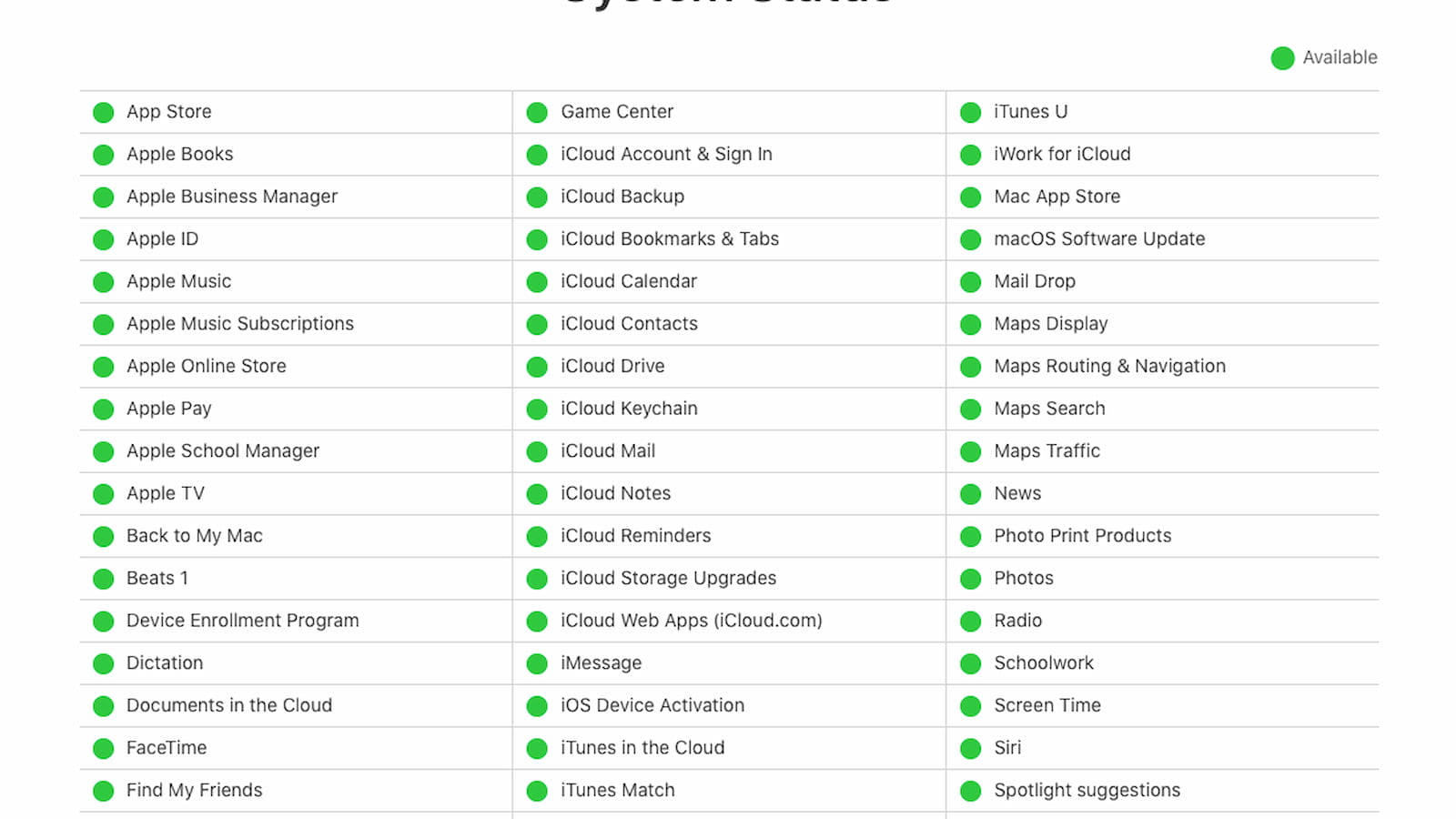
یکی از راههای دیگری که میتواند بسیاری از مشکلات و باگهای مک را برطرف کند ریست کردن NVRAM است. برای این کار مک بوک خود را روشن کنید و بلافاصله دکمههای command-Option-P-R را به صورت همزمان به مدت 20 ثانیه نگه دارید.
یکی از راههای مطمئنی که به احتمال زیاد این مشکل را برطرف میکند، بوت کردن مک در حالت safe mode یا همان حالت امن است. این قابلیت سیستم عامل را بدون برنامهها بالا میآورد تا در صورتی که این برنامهها مشکل ایجاد کرده این موضوع برطرف شود. برای بوت کردن مک در حالت امن مراحل زیر را طی کنید.
اگر مک بوک با تراشه اپل دارید؛
اگر از مک بوک با پردازنده اینتل استفاده میکنید؛
پس از این که مک بوک شما وارد این حالت شد آن را آپدیت کنید و پس از این کار لپ تاپ را ریاستارت کنید تا در حالت نرمال بوت شود.
دلایل داغ شدن مک بوک و راه های رفع این مشکل:
روشن شدن فن مک بوک
شاید عجیب و غیر منطقی به نظر برسد اما گاهی تنظیم دستی زمان و تاریخ مک بوک باعث میشود فرآیند دریافت آپدیتها با مشکل مواجه شوید. برای این که مطمئن شوید مشکل شما این نیست باید به بخش System Preferences بروید و تیک Set date and time automatically را فعال کنید.
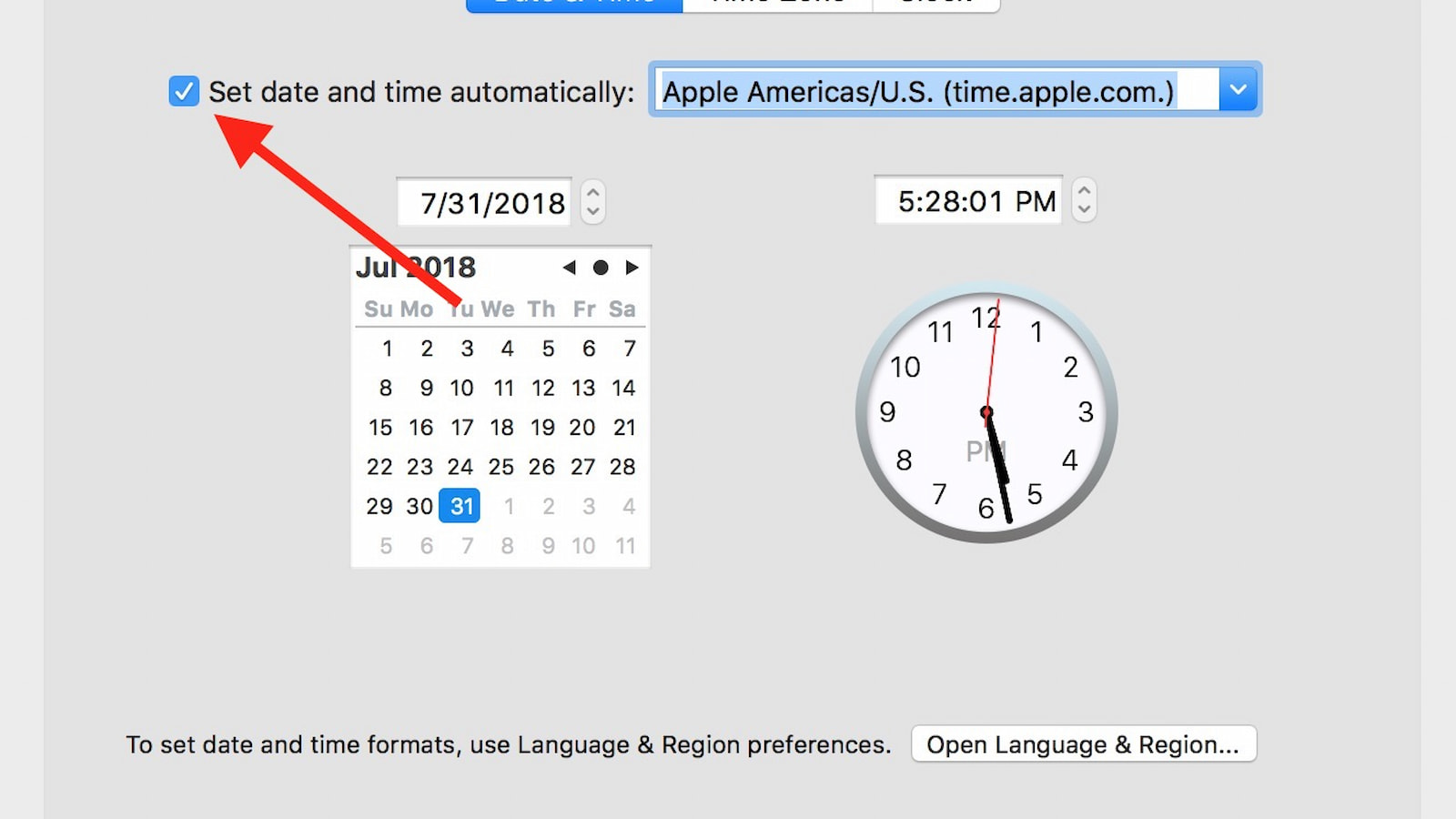
این قابلیت به نوعی به شما امکان میدهد تا نسخه مورد نظر خود را دانلود و نصب کنید و از برخی نسخههای کوچکتر سیستم عامل گذر کنید. برای مثال شما میتوانید از macOS 11 به macOS 11.4 آپدیت کنید بدون این که مجبور باشید نسخههای میانی را نیز دانلود کنید. با انجام این کار هم مک بوک را آپدیت میکنید و هم به احتمال قوی مشکل دانلود نشدن آپدیت حل میشود. برای دانلود این نوع آپدیت به سایت اپل مراجعه کرده و آپدیت مناسب خود را پیدا کنید و پس از دانلود آن را نصب کنید.
نحوه آپدیت کردن مک بوکهای قدیمی و جدید تفاوتی ندارد و در ادامه به مراحل آن خواهیم پرداخت، اما به طور کلی باید در نظر داشته باشید که نسخههای جدیدتر macOS برای مک بوکهای قدیمی دیگر عرضه نمیشود، دقیقا مانند IOS 16 و گوشیهای ایفون 7 و ایفون 6 اس.
به طور کلی برای آپدیت مک بوک باید؛
بهترین برند لپ تاپ در ایران کدام است؟
بهترین مارک لپ تاپ
چرا مک بوک آپدیت نمیشود؟ این مشکل میتواند دلیل مختلفی داشته باشد، از باگ نرم افزاری گرفته تا مشکل در اتصال به اینترنت یا حتی کمبود فضا برای دانلود نسخه جدیدتر. برای حل این مشکل از توضیحات گفته شده در متن کمک بگیرید.
چگونه باید مک بوک را آپدیت کنیم؟ به روی لوگوی اپل در بالا سمت چپ تصویر کلیک کنید و سپس گزینه System Preferences را بزنید. در مرحله بعد گزینه Software Update را انتخاب کنید تا یک پنجره باز میشود و وجود نسخه جدیدتر را به شما اطلاع دهد. برای دانلود این آپدیت کافیست Update Now را بزنید و اگر میخواهید آپدیتها به صورت خودکار دریافت و نصب شوند فقط کافیست تیک گزینه Automatically keep my Mac up to date را در همین صفحه روشن کنید.

بررسی گوشی سامسونگ اس ۲۴ اولترا به همراه تست گیمینگ و کیفیت دوربین ها